Paikannusrajojen käyttäminen Field Service -mobiilisovelluksessa
Paikannusraja on tietyn sijainnin ympärillä oleva virtuaalinen raja. Paikannusrajoja käyttämällä käyttäjät voivat luoda vyöhykkeitä työpaikkojen, asiakaskohteiden ja suojattujen alueiden ympärille. Voit määrittää järjestelmän käynnistää erilaisia toimintoja, kun henkilö tai varusteltu ajoneuvo ylittää paikannusrajan.
Dynamics 365 Field Servicessa paikannusrajaa käytetään oletusarvoisesti luomaan ympyrän muotoinen paikannusarja palvelutilin sijainnin ympärille, ja tätä rajaa verrataan sitten kenttätyöntekijöiden muuttuviin sijainteihin. Paikannus tehdään työntekijöiden mobiililaitteilla, joissa on käytössä Field Service -mobiilisovellus. Kun kenttätyöntekijä ylittää työtilauksen paikannusrajan, paikannusrajatapahtuma luodaan ja paikannusrajan tila muuttuu aiemmasta ulkopuolella-tilasta sisäpuolella-tilaan, mikä osoittaa, että kenttätyöntekijä on paikannusrajan sisäpuolella. Toinen paikannusrajatapahtuma luodaan, kun kenttätyöntekijä poistuu paikannusrajalla ilmaistulta alueelta. Paikannusrajaa käyttävälle alueelle siirtymisen tai siltä poistumisen perusteella voidaan käynnistää mobiilipalveluilmoitus tai mukautettu työnkulku.
Tässä artikkelissa käsitellään paikannusrajojen määrittämistä ja käyttöä seuraavasti:
- etäisyyssäteen määrittäminen
- työtilauksen varaamiseen siten, että paikannusraja luodaan automaattisesti sen ympärille
- paikannusrajatapahtumien testaaminen, kun kenttäteknikot saapuvat paikannusrajaa käyttäville alueille ja poistuvat näiltä alueilta.
edellytykset
Yhdistä Bing Mapsiin, jos haluat etsiä palvelutilit.
Määritä maantieteellisten koordinaattien osoitteet, jotta tilien ja työtilausten maantieteelliset koordinaatit voidaan määrittää automaattisesti osoitteiden antamisen yhteydessä. Tilin tai työtilauksen maantieteellisten koordinaattien määrittäminen täyttää leveys- ja pituuspiiriarvot, joita tarvitaan paikannusrajojen sijoittamisessa.
Ota käyttöön sijainnin seuranta, jakaminen ja tarkistaminen sekä testaa sijainnin seuranta.
Vaihe 1. Ota käyttöön ja testaa sijainnin seuranta, jakaminen ja tarkistaminen
Ota ensin käyttöön sijainnin seuranta, jakaminen ja tarkastaminen ja tarkista, että jokaisen teknikon sijaintia seurataan Field Servicessa. Sijainnin seuranta toimii, jos teknikon sijainti näkyy aikataulutaulukon kartassa ja maantieteellisen sijainnin tietuetyypin sijaintitietueissa.
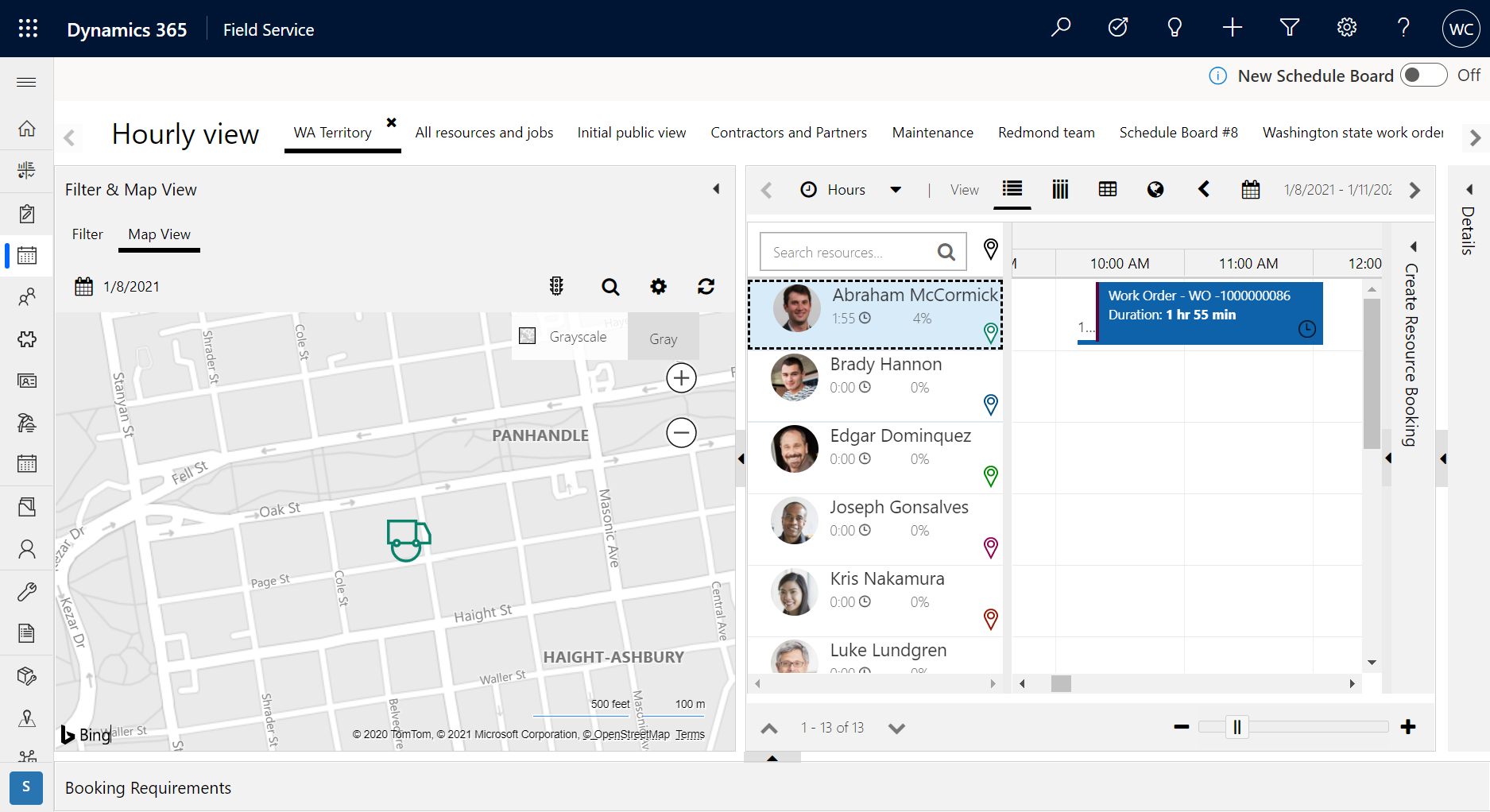
Vaihe 2. Paikannusrajaratkaisujen aktivointi
Siirry kohtaan Asetukset>Prosessit ja varmista, että seuraavat prosessit ovatAktiivinen-tilassa.
DeleteGeofenceWhenBookingIsCompletedOrCanceledGenerateGeofenceWhenBookingIsCreatedUpdate Geofence instance coordinates
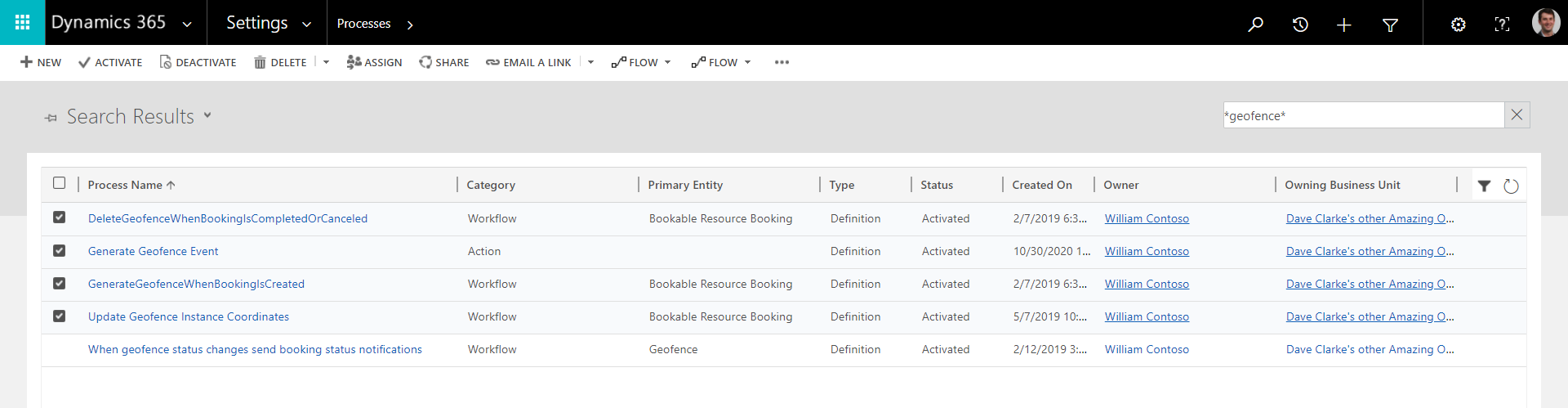
Jos Laajennettu taustakäsittely (esiversio) -kohdan arvoksi on määritetty KylläField Servicen asetuksissa, ota käyttöön paikannusrajan Power Automate -työnkulut. Laajennetun taustakäsittelyn (esiversio) ja Power Automate -työnkulkujen avulla prosessien ei tarvitse olla aktiivisia.
- Siirry sivustoon https://make.powerapps.com/ ja valitse ympäristö.
- Valitse Ratkaisut>Geofencing for Field Service.
- Ota seuraavat työnkulut käyttöön:
- Työnkulku – DeleteGeofenceWhenBookingIsCompletedOrClosed
- Työnkulku – GenerateGeofenceWhenBookingIsCreated
- Työnkulku – UpdateGeofenceInstanceCoordinates
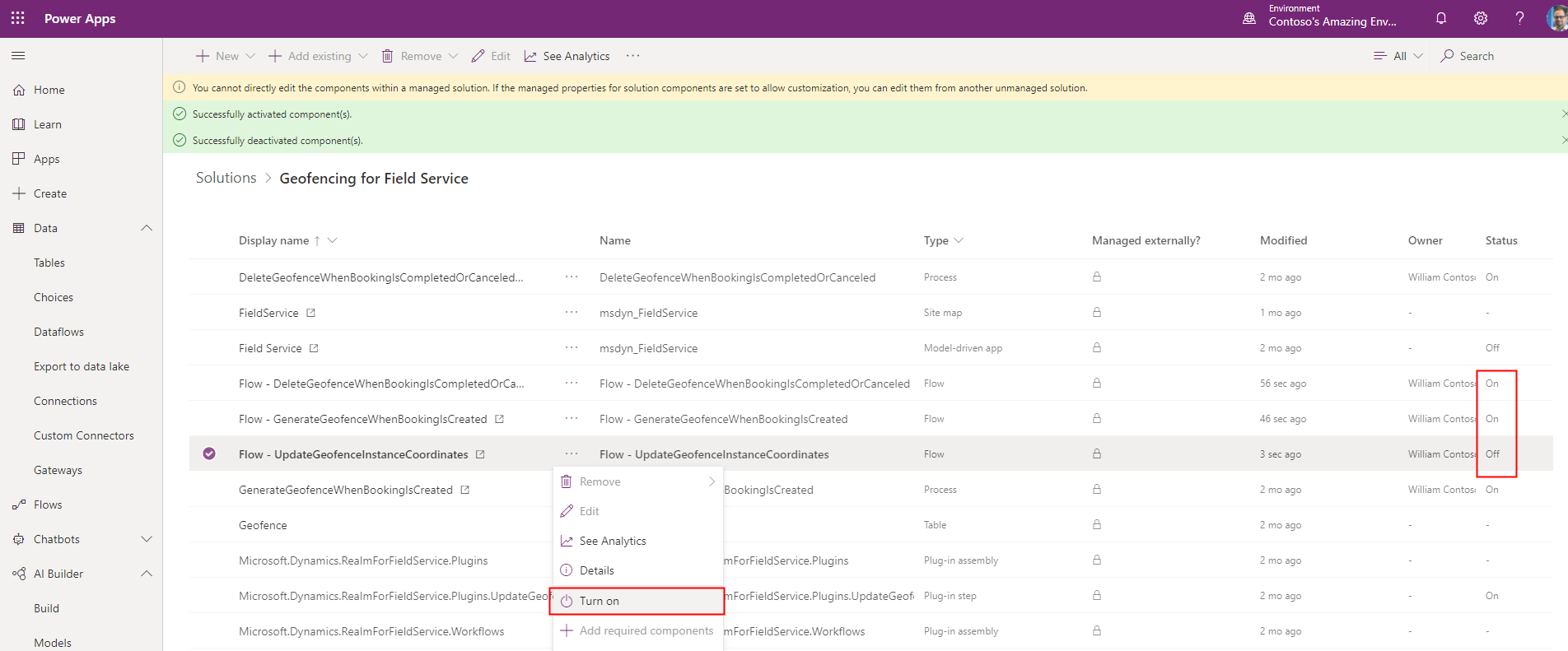
Vaihe 3. Paikannusrajojen käyttämisen asetusten määrittäminen
Siirry kohtaan Field Service>Asetukset>Paikannusrajojen käyttämisen asetukset.
Anna mittayksikkö ja vähimmäissäde. Seuraavassa näyttökuvassa on pienin paikannusraja, joka voidaan luoda. Se on säteeltään 25,59 jalan kokoinen ympyrä palvelutilin ympärillä.
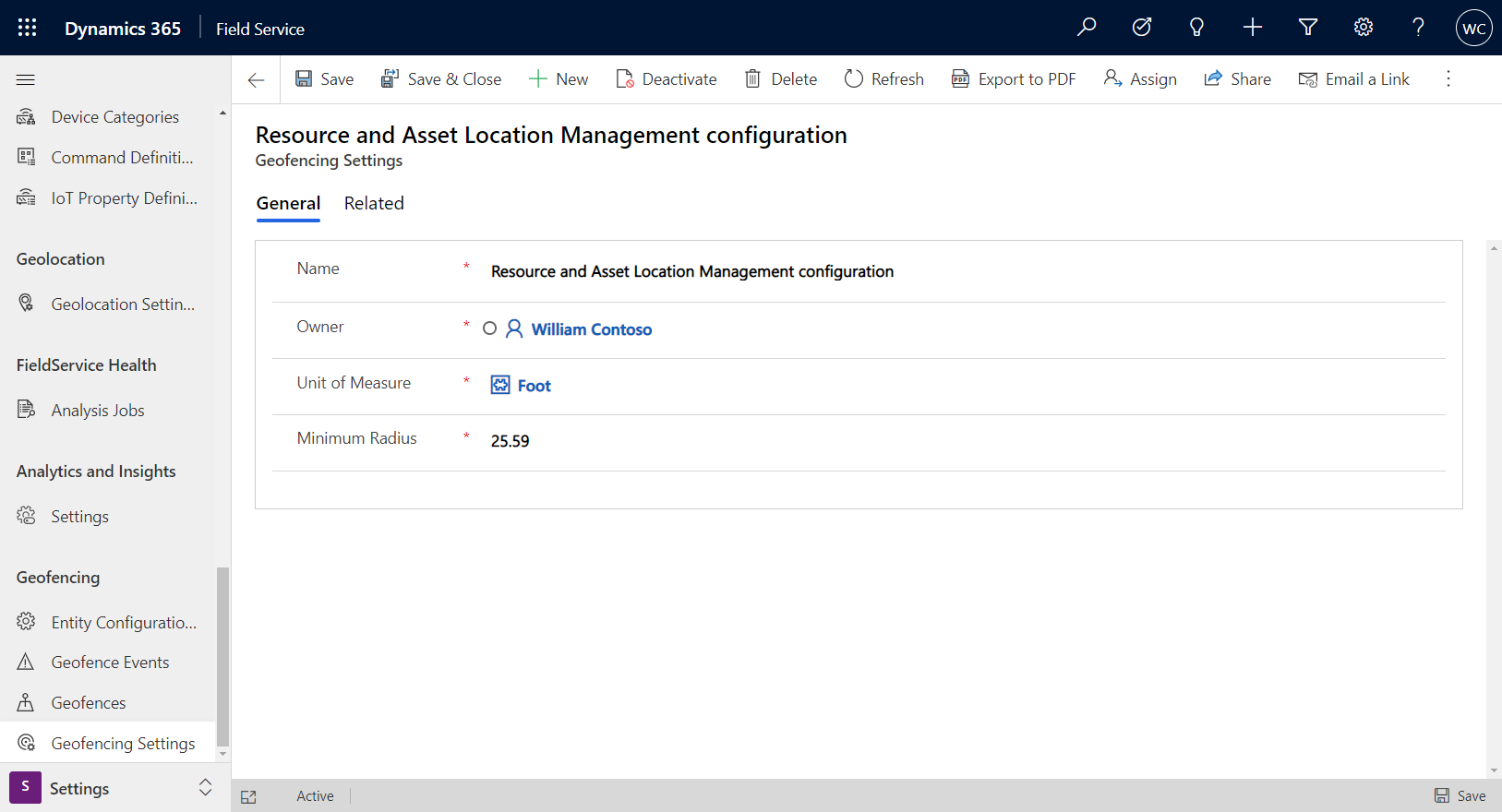
Vaihe 4: Paikannusrajaentiteettien määrittäminen
Siirry kohtaan Field Service>Asetukset>Entiteetin määritykset.
Valitse sitten tilimääritys, joka sisältyy oletusarvoisesti paikannusrajaratkaisuihin.
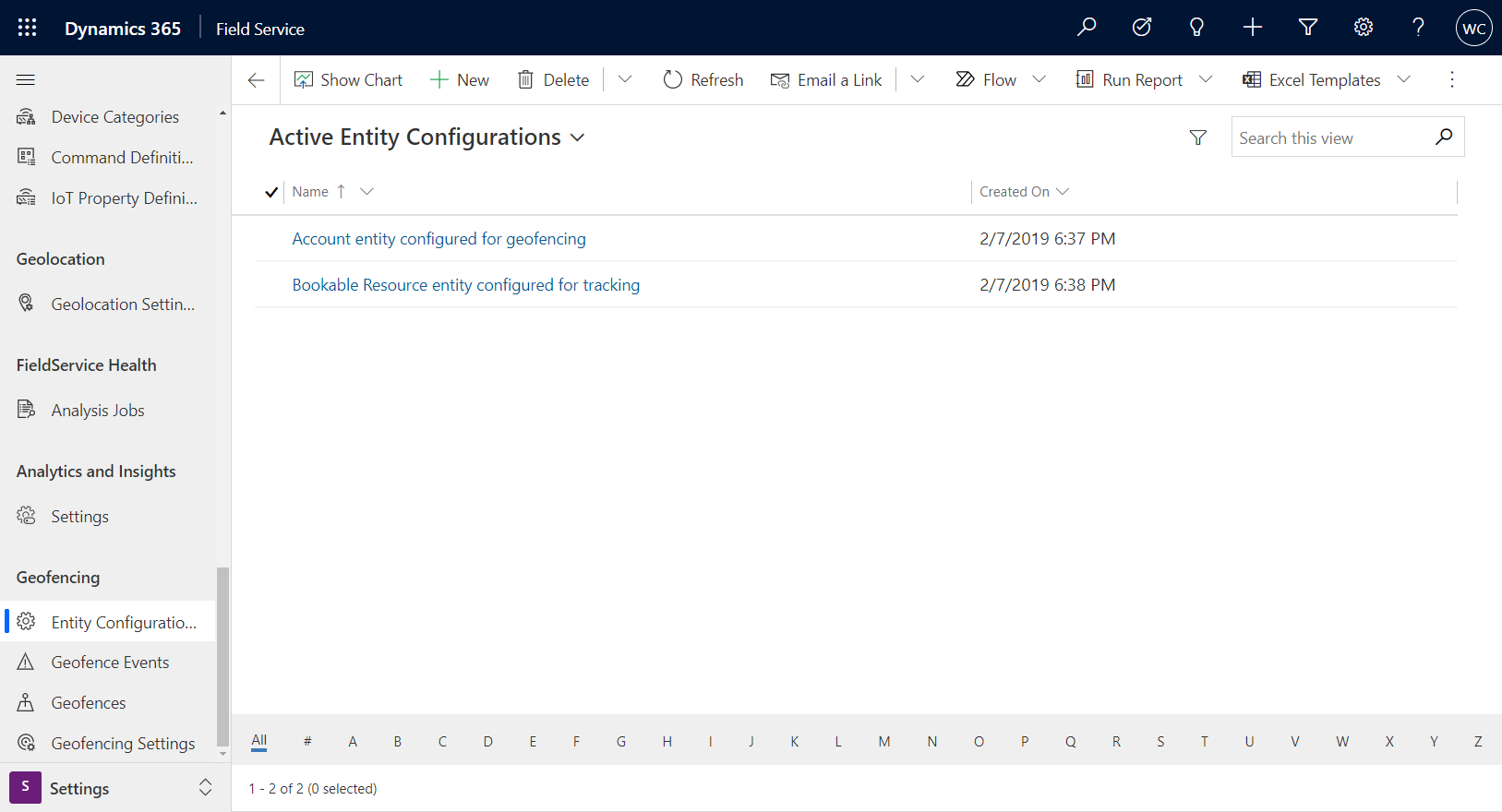
Anna seuraavat tiedot:
Entiteetti: valitse tili, sillä työtilauksen sijainti peritään liittyvästä palvelutilistä.
Leveysaste/pituusaste: Valitse asiakasentiteetissä leveys- ja pituusastekentät, jotka sisältävät geokoodatun sijainnin. Tämä asetus määrittää paikannusrajan keskuksen.
Käytössä: valitse Paikannusraja, sillä tili on staattinen sijainti, jonka paikannusraja ympäröi.
Oletussäde: Anna luku, joka ilmaisee asiakkaan sijainnin leveys- ja pituusasteen ympäröivän paikannusrajan säteen. Mittayksikkö valitaan edellisessä vaiheessa paikannusrajan asetuksissa. Tässä esimerkissä oletussäde on 328,08399 jalkaa.

Siirry seuraavaksi varattavan resurssin määrityksiin ja anna seuraavat tiedot:
Entiteetti: Valitse Varattava resurssi ja vertaa kenttätyöntekijöiden sijaintia suhteessa työtilauksen palvelutiliin.
Leveysaste/pituusaste Valitse varattavan resurssin entiteetissä leveys- ja pituusastekentät, joissa on uusimmat sijainnin koordinaatit.
Aikaleimakentän nimi Valitse sijainnin aikaleima. Tämä aikaleima tarkoittaa päivämäärää ja kellonaikaa, jolloin maantieteellisen sijainnin päivitys on tehty. Geofence-tila päivittyy vain, jos tila on erilainen kuin nykyinen tila ja aikaleima on ajankohtainen kuin nykyiseen geofence-tilaan liittyvä aikaleima.
Käytössä Valitse Paikannettu, sillä varattavalla resurssilla on muuttuva sijainti, jota verrataan määritettyihin paikannusrajoihin.
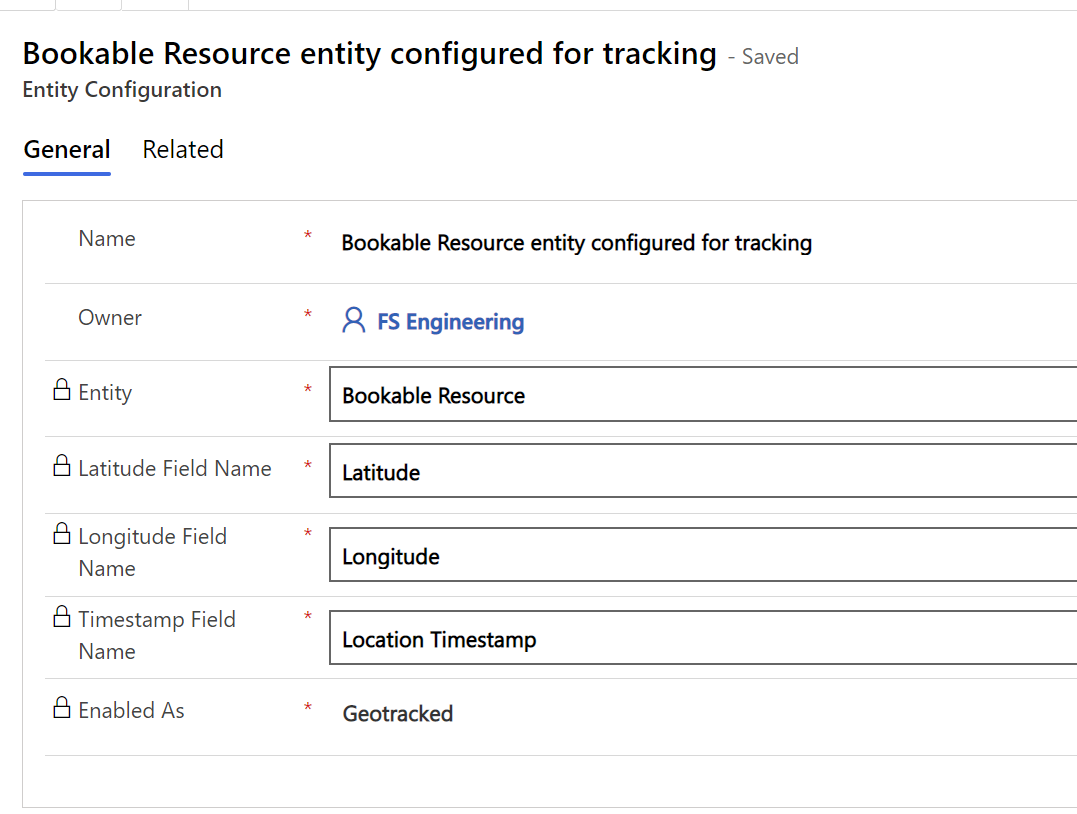
Vaihe 5: Työtilauksen varaaminen
Varaa seuraavaksi työtilaus haluamallasi tavalla. Tässä esimerkissä työtilaus vedetään ja pudotetaan manuaalisesti kenttätyöntekijän varattavaan resurssiin. Tämän resurssin tyypiksi on määritetty Käyttäjä. Käyttäjällä on mobiilisovelluksen käyttöoikeus.
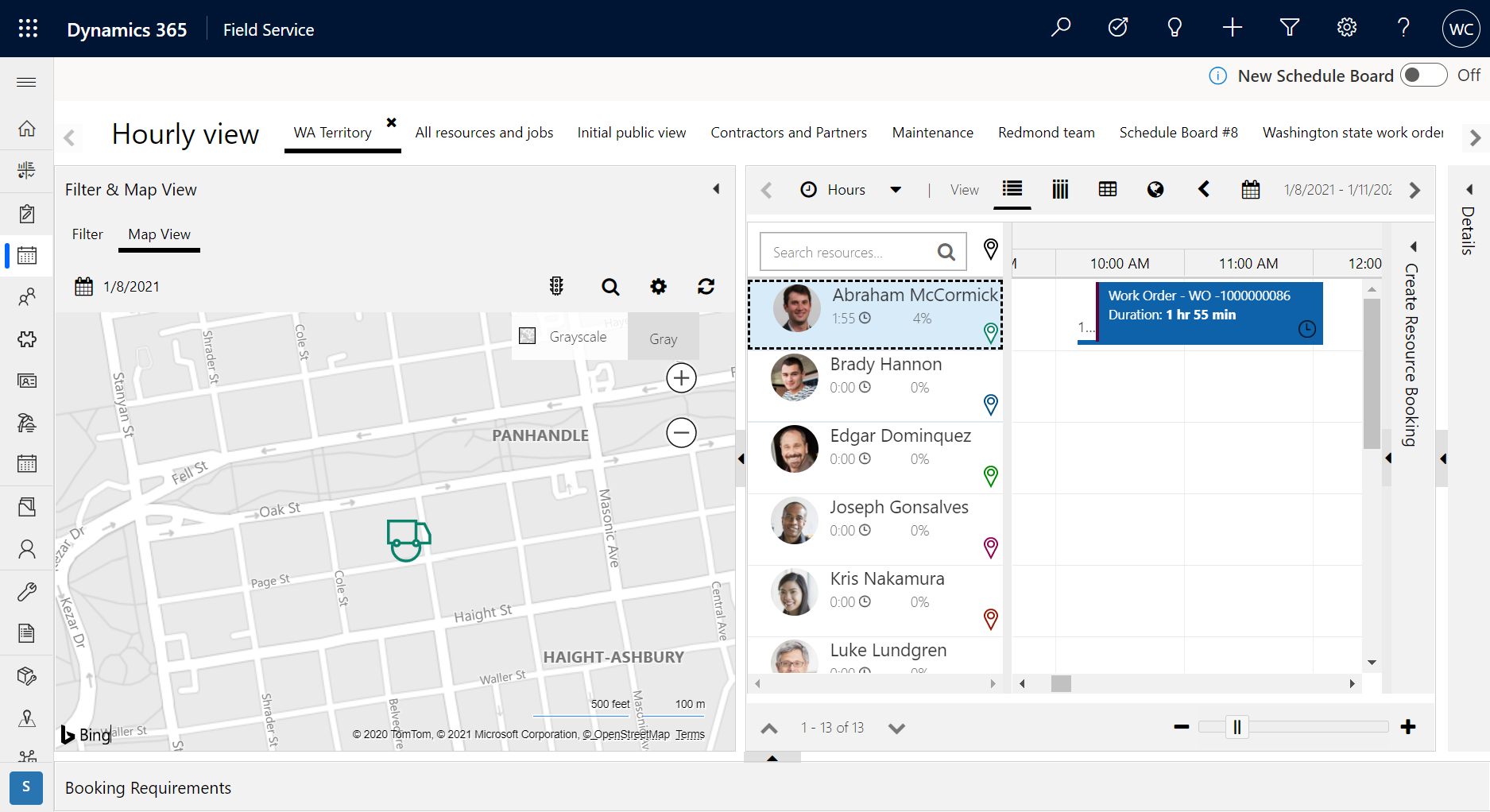
Työtilauksen varaaminen käynnistää asynkronisen työnkulun, joka luo paikannusrajan, mikäli kyseinen prosessi aktivoitiin aiemmissa vaiheissa.
Jos haluat tarkastella juuri luotua paikannusrajaa, siirry kohtaan Field Service>Asetukset>Paikannusrajat.

Paikannetun tietueen tila -kohdan arvoksi määritetään Ulkopuolella, joten varattava resurssi on paikannusraja-alueen ulkopuolella.
Vaihe 6: Paikannusrajalle siirtyminen ja sieltä poistuminen
Ennen työtilausten sijaintiin matkustamista teknikko on paikannusrajan ulkopuolella. Luodaan Poistu-paikannusrajatapahtuma.

Kun teknikko saapuu työtilauksen sijaintiin ja käyttää Field Service -mobiilisovellusta, luodaan Saavu-paikannusrajatapahtuma.
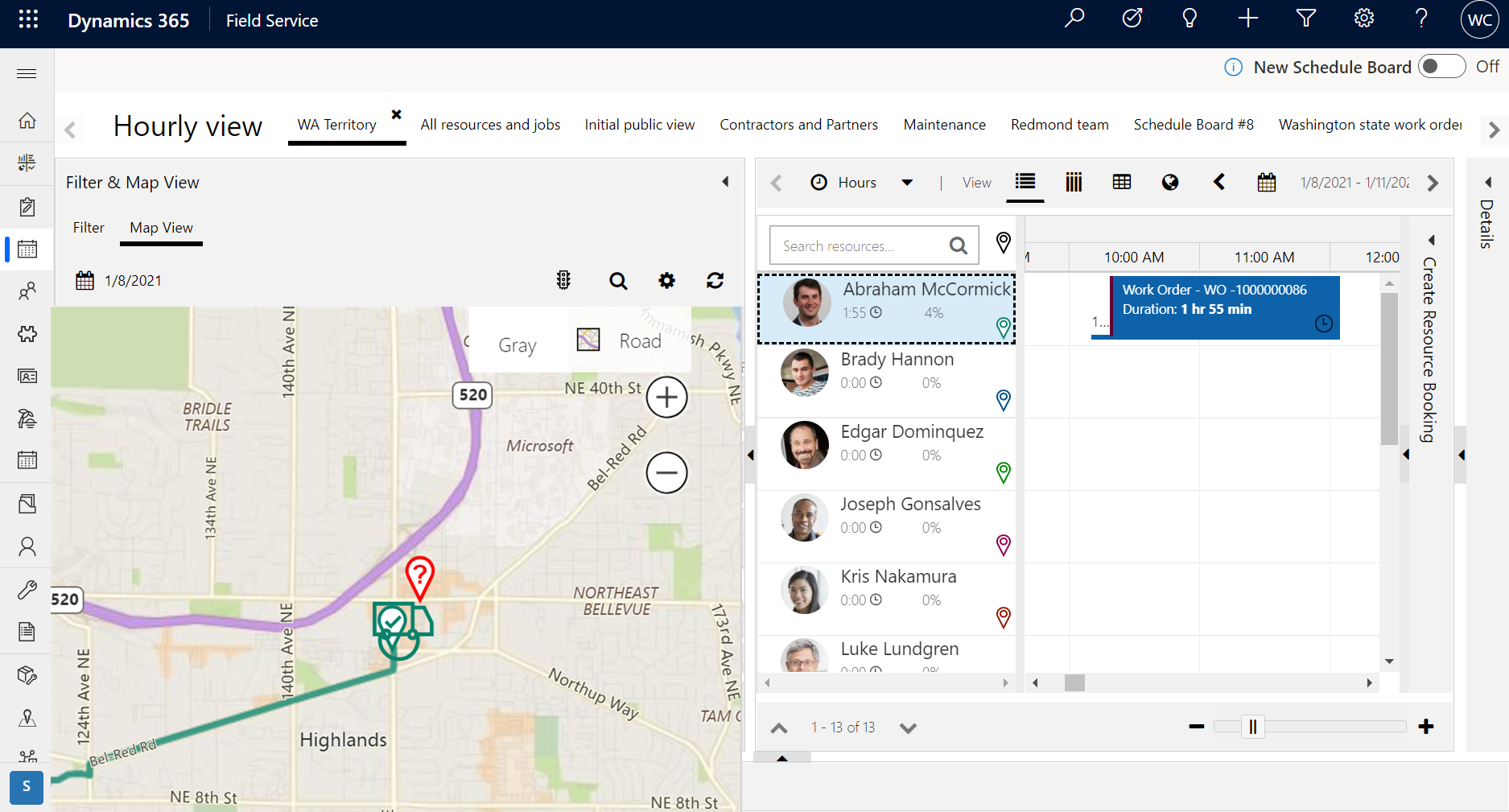
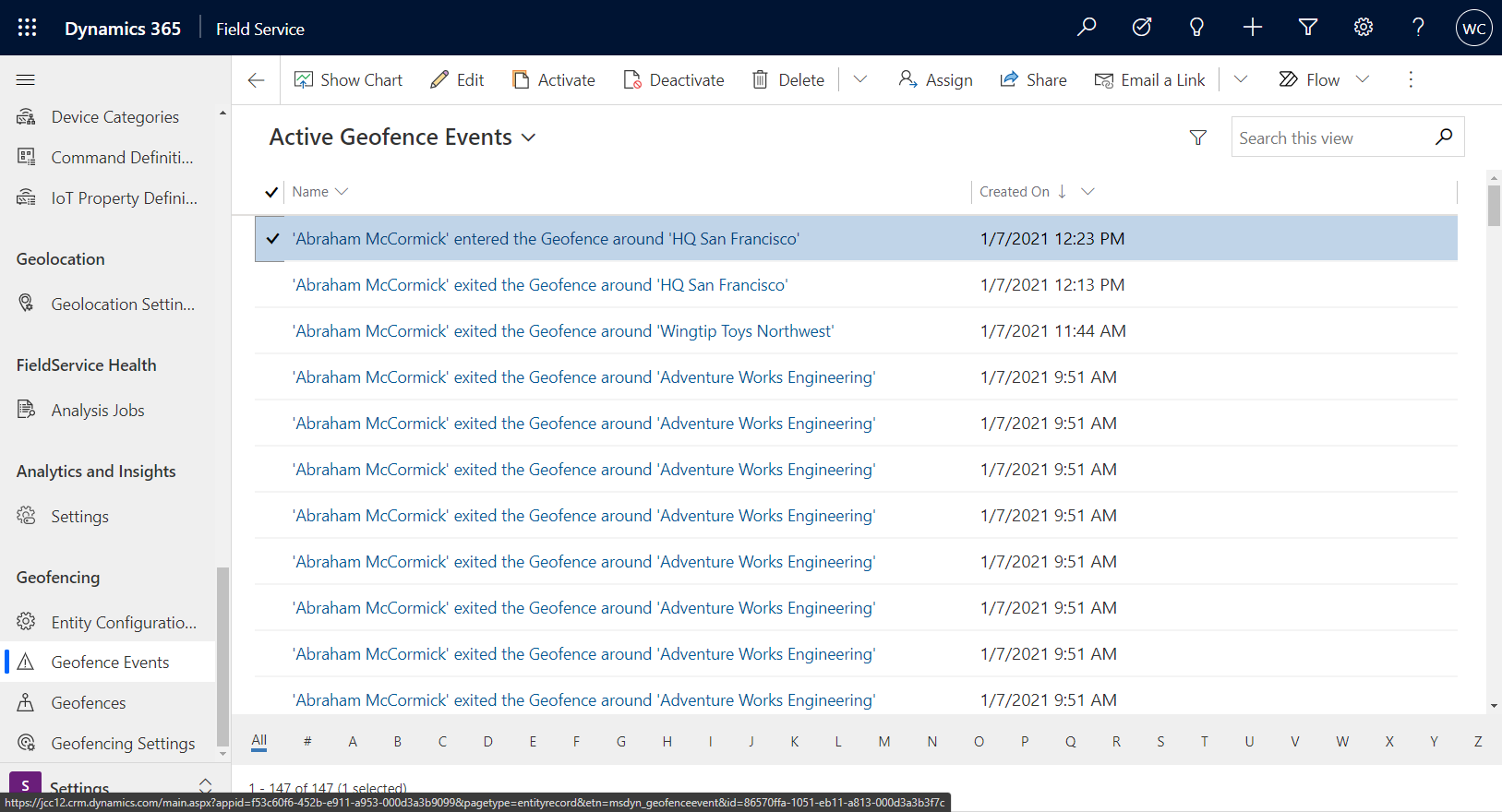
Tämän lisäksi liittyvän paikannusrajan paikannetun tietueen tilaksi tulee Sisällä.
Kun teknikko poistuu paikannusrajalta, luodaan toinen Poistu-tapahtuma.
Muistiinpano
Jos haluat testata paikannusrajalle saapumisen, mutta et voi fyysisesti matkustaa sijaintiin, voit laajentaa paikannusrajan sädettä niin, että se sisältää nykyisen sijaintisi.
Paikannusrajan käynnistinsuodattimet
Paikannusrajan käynnistinsuodattimien avulla voidaan määrittää, milloin paikannusrajatapahtuma käynnistyy suhteessa varauksen aika-arvot.
Kun paikannusrajat on otettu käyttöön, paikannusrajat luodaan kaikille varauksille, mikä voi aiheuttaa suorituskykyongelmia, jos käytössä on runsaasti esiluotuja tai vanhoja varauksia. Paikannusrajan käynnistinsuodattimien avulla voidaan määrittää aikaikkuna, jonka aikana paikannusaja luodaan ja tapahtuvat voidaan käynnistää. Suorituskyvyn parantumisen lisäksi nämä suodattimet auttavat välttämään virheelliset paikannusrajatapahtumat. Kun suodatus kohdistuu vain soveltuviin tuleviin palvelutapahtumiin, vältetään skenaario, jossa kenttätyöntekijät ylittävät vahingossa paikannusrajan, joka ei koske heidän kyseisellä hetkellä aktiivista tehtävää.
Kun käynnistinsuodattimet on otettu käyttöön, käyttöön otetaan yksi tai kaksi erilaista aikapohjaista suodatinta. Suodatettuja kenttiä:
- Aloitusaika
- Päättymisaika
- Todellinen saapumisaika
- Luontiajankohta
- Arvioitu saapumisaika
- Muokkausajankohta
- Offline-tilan aikaleima
- Tietueen luontiajankohta
Arvo voidaan sitten määrittää päivinä ennen suodattimen kuluvaa päivämäärää tai sen jälkeen.
Seuraavassa näyttökuvassa on skenaario, jossa paikannusraja luodaan ja tapahtuvat käynnistyvät vain seuraavat ehdot täyttäville varauksille:
- Varauksen alkamisaika on edellisenä tai seuraavana päivänä.
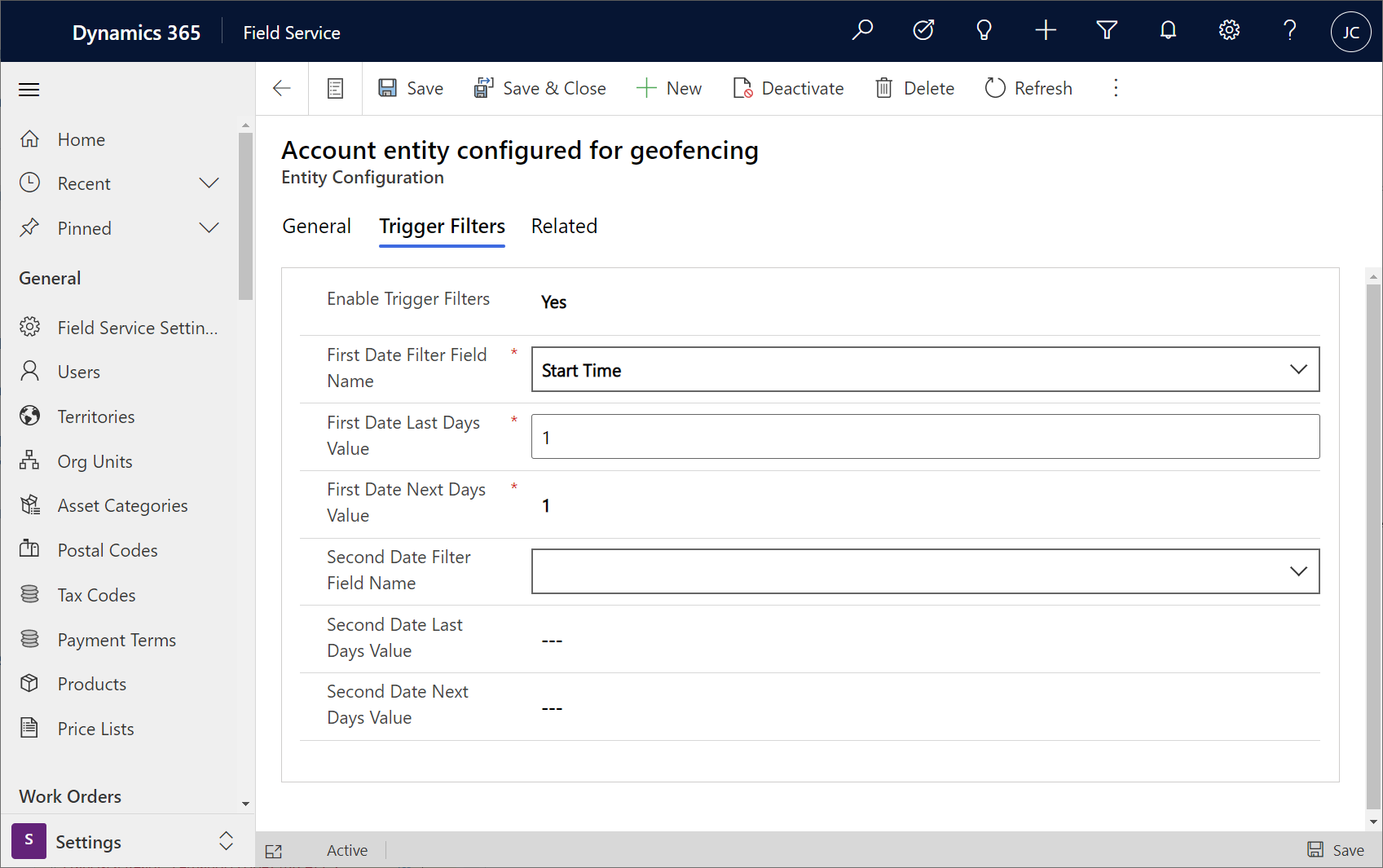
Määrityksessä huomioon otettavia seikkoja
- Mukautettuja paikannusrajoja, joissa käytetään muita entiteettejä kuin tilejä ja varattavia resursseja, tuetaan.
- Voit määrittää, kuinka kauan maantieteellinen sijainti on voimassa. Tämä on tärkeää skenaarioissa, joissa varattava resurssi synkronoi maantieteellisen sijainnin palvelimeen mutta internet-yhteys katkeaa tämän jälkeen, minkä vuoksi huollon aikatauluttajat eivät tiedä, mikä on heidän oikea sijaintinsa. Aikaraja voidaan määrittää valitsemalla Resurssin aikatauluttaminen>Asetukset>Hallinto>Aikataulutuksen parametri>Maantieteelliset tiedot>Maantieteellinen sijainti vanhenee X minuutin kuluttua.
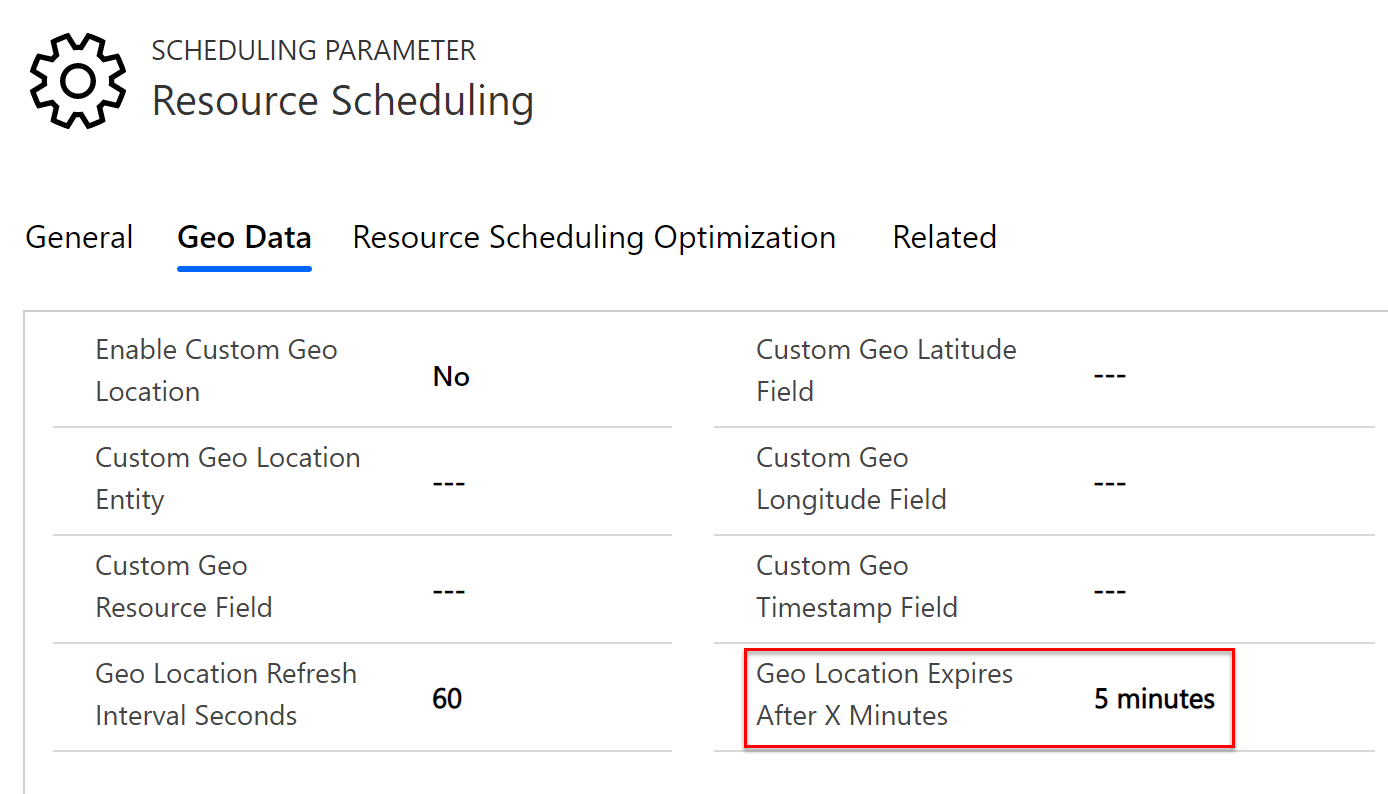
Muuta huomioitavaa
- Tällä hetkellä tuetaan vain ympyränmuotoisia paikannusrajoja.